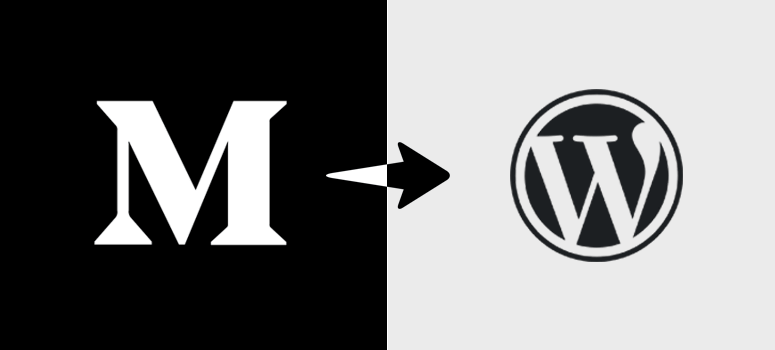
Você está procurando uma solução simples para mover o conteúdo do seu blog do Medium para o WordPress? O Medium é uma plataforma de blog popular usada por milhões de blogueiros para seus blogs pessoais e profissionais. No entanto, quando você precisar de mais recursos e personalização, começará a procurar uma plataforma melhor. E então surge o WordPress com opções de personalização ilimitadas e uma interface fácil de usar.
Neste artigo, mostraremos como mover corretamente seu blog do Medium para o WordPress.
Aqui está uma lista das etapas que abordaremos neste guia:
- Configuração do WordPress
- Exportar seus artigos do Medium
- Importar seus posts do Medium para o WordPress
- Importar seus arquivos de mídia ausentes do Medium para o WordPress
- Criação de redirecionamentos no WordPress
- Adicionar um tema do WordPress para seu conteúdo
- Instale os plug-ins do WordPress que você pode precisar
Por que você deve mudar o conteúdo do seu blog do Medium para o WordPress?
O WordPress é usado por mais de 42% dos blogs e sites do mundo. Isso significa que um em cada três sites é construído com o WordPress. Muitas das principais marcas usam o WordPress em seus blogs e sites, incluindo bancos, imobiliárias, pequenas empresas, institutos educacionais e outros.
Em comparação com o Medium, o WordPress é mais poderoso e oferece recursos incríveis. Vamos dar uma olhada em alguns dos recursos que o WordPress oferece e que o Medium não oferece.
- Mais tráfego – Você pode usar o WordPress para obter mais tráfego em seu blog. Por exemplo, no Medium, você não tem nenhum controle sobre seus metadados, o que é importante para impulsionar o SEO.
- Propriedade total – Quando você cria um blog ou site no WordPress, você é o proprietário do seu conteúdo. Mas seu conteúdo no Medium é de propriedade deles. Eles podem fechar o site, excluir seus artigos ou banir você do site a qualquer momento.
- Personalização – No Medium, você não pode personalizar a aparência do seu blog nem acrescentar recursos adicionais. Por outro lado, o WordPress vem com milhares de plugins e temas para personalizar seu blog conforme sua necessidade.
Como você pode ver, criar um blog ou site no WordPress lhe dá a liberdade de personalizá-lo de acordo com suas necessidades exatas, bem como a capacidade de expandir seu site como desejar. E está entre as plataformas de blog mais amplamente usadas e as melhores.
Observação: Existem dois tipos de sites WordPress que podem confundir os iniciantes. Você encontrará o WordPress.com, que é uma plataforma hospedada, e o WordPress.org, que é uma solução auto-hospedada. Você pode ler nossa comparação lado a lado entre o WordPress.com e o WordPress.org para obter mais informações.
Para este guia, usaremos o WordPress.org auto-hospedado, pois ele é fácil de usar e oferece inúmeras possibilidades. Você também pode criar um site com o WordPress e ganhar dinheiro on-line.
Pronto para mudar seu blog do Medium para o WordPress?
Vamos seguir o passo a passo com capturas de tela para saber como migrar corretamente do Medium para o WordPress sem perder nenhum conteúdo ou imagem.
Etapa 1: Configuração do WordPress
Primeiro, você precisará configurar o WordPress. Para isso, você precisará adquirir um nome de domínio e uma hospedagem na Web.
Um nome de domínio é o nome da sua empresa ou URL (como mywebsite.com) que as pessoas usarão para encontrá-lo na Internet. Entretanto, a hospedagem na Web estará vinculada ao seu nome de domínio e é onde seus arquivos serão salvos. Você também pode conferir nosso guia sobre a diferença entre um nome de domínio e uma hospedagem na Web.
Recomendamos o uso do Bluehost. É o vendedor mais popular de hospedagem na Web e de nomes de domínio. A Bluehost também é oficialmente recomendada pelo núcleo do WordPress. Você deve ler a análise da Bluehost para saber mais sobre ela.
Para os usuários do IsItWP, eles estão oferecendo um nome de domínio gratuito, certificado SSL gratuito e um desconto de 72% em hospedagem na Web. É um ótimo negócio para você começar a usar o WordPress.
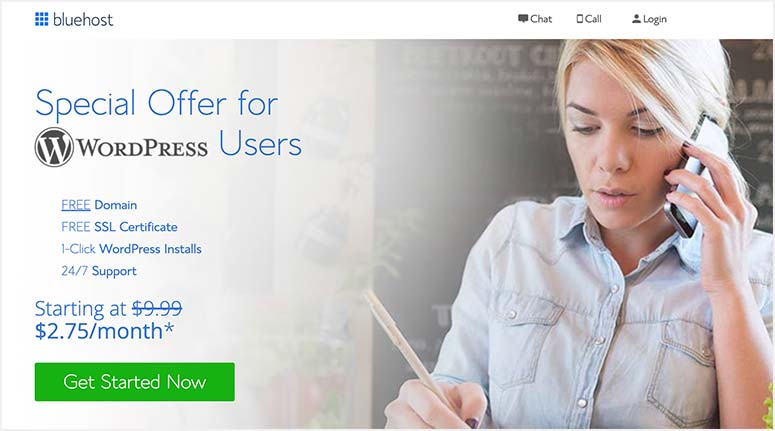
Se estiver procurando mais opções para hospedar seu site ou blog, confira nossas escolhas de especialistas dos melhores provedores de hospedagem WordPress do mundo.
Depois de comprar seu nome de domínio e hospedagem na Web, você pode instalar o WordPress. Normalmente, você encontrará uma opção de instalação do WordPress com um clique no painel de hospedagem. Se não souber onde procurá-la, entre em contato com o suporte ao cliente do seu provedor de hospedagem e ele o orientará.
Você também pode conferir nosso guia completo sobre como instalar o WordPress.
Depois de instalado, você pode começar a mover seu blog do Medium para o WordPress.
Etapa 2: Exportar seus artigos do Medium
Para exportar seus dados do Medium, você precisará usar a ferramenta Medium to WordPress Importer. É uma ferramenta simples e gratuita que permite exportar seus dados do Medium em um formato compatível com o WordPress.
Visite o site da ferramenta Importador do Medium para WordPress. Você precisará digitar seu URL do Medium, seu nome e seu endereço de e-mail.
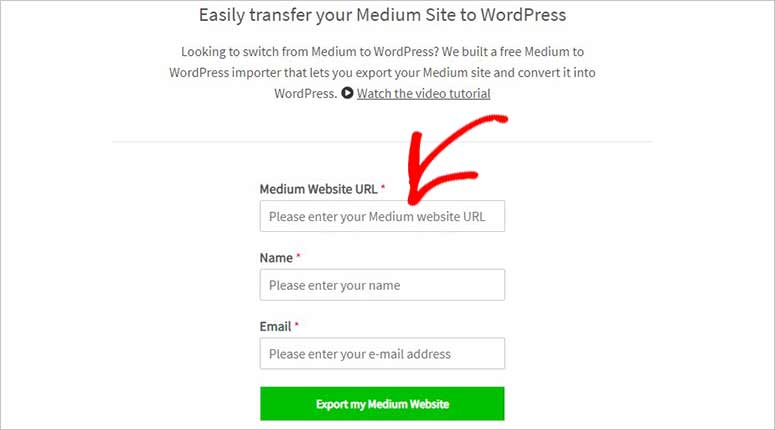
Se você estiver usando um nome de domínio personalizado para seu blog do Medium, como “mypersonalblog.com” ou “example.personalblog.com”, poderá digitar esse nome de domínio no campo URL.
Quando você inserir o URL do Medium, ele também solicitará que você carregue um arquivo de exportação do Medium antes de inserir seu nome e endereço de e-mail.
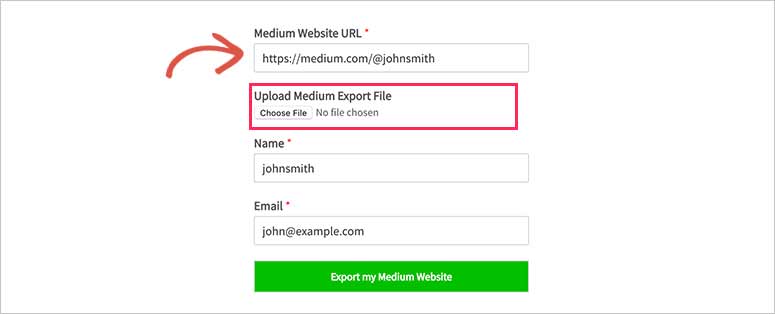
Você pode fazer o download do arquivo de exportação do Medium em seu painel do Medium. Basta fazer login em sua conta do Medium. Agora, vá para Configurações no ícone de perfil no canto superior direito depois de fazer login.
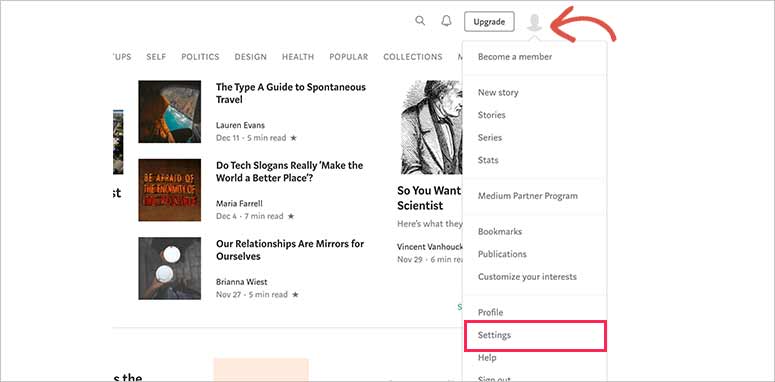
A partir daí, você precisará ir para a seção Download Your Information (Baixar suas informações ) e clicar no botão “Download Zip” para obter o arquivo de exportação do Medium.

Isso o levará à página de exportação. Você pode clicar no botão “Exportar” e um link será enviado para seu endereço de e-mail. Basta acessar o link de download e você obterá o arquivo de exportação do Medium.
Observação: Esse arquivo de exportação não é compatível com o WordPress. Você precisará processá-lo com a ferramenta Importador do Medium para WordPress para importar seu blog do Medium para o WordPress.
Agora, volte para a ferramenta Medium to WordPress Importer e faça o upload do arquivo que você baixou do Medium.
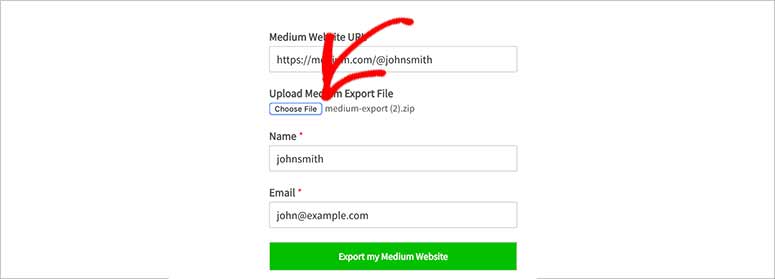
Você pode clicar no botão “Export My Medium Website” e seu arquivo de exportação do Medium estará pronto para ser exportado. Quando estiver pronto, você verá uma mensagem de sucesso e poderá clicar no botão “Download Your Medium Export File” (Fazer download do arquivo de exportação do Medium).
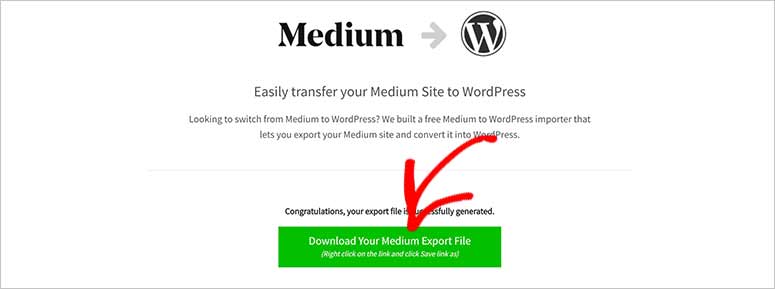
Em seguida, você pode importar facilmente as postagens do seu blog do Medium para o WordPress usando esse arquivo.
Etapa 3: Importar suas postagens do Medium Blog para o WordPress
Para importar as postagens do blog do Medium no WordPress, você pode acessar Ferramentas ” Importar na área de administração do WordPress. Ele tem várias opções para importar conteúdo externo para o WordPress.
Você precisará do importador do WordPress para importar o conteúdo do Medium. Clique na opção “Install Now” (Instalar agora) abaixo da ferramenta de importação do WordPress.
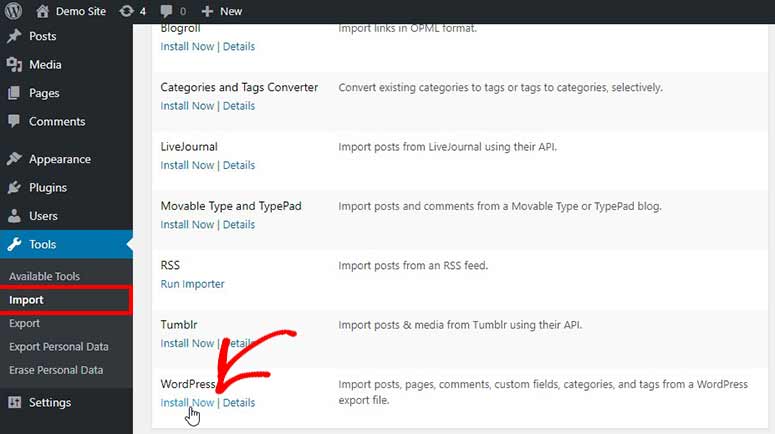
Isso instalará o importador do WordPress no backend do administrador e ainda o manterá na mesma página. Depois disso, você pode clicar no link “Run Importer” (Executar importador) para continuar.
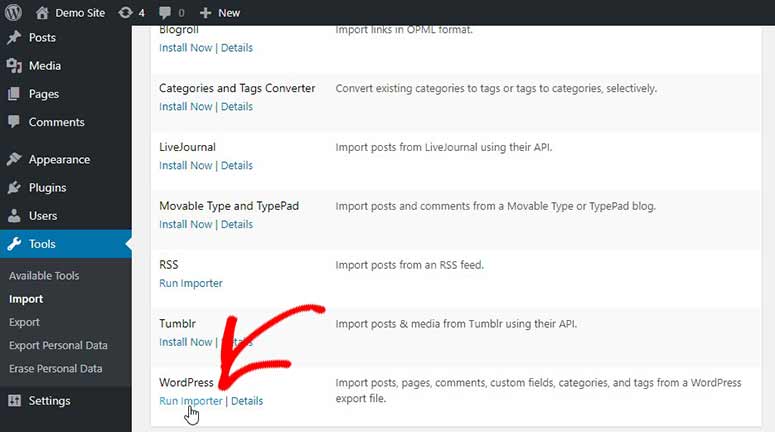
Na próxima página, você precisará clicar no botão “Choose File” (Escolher arquivo) e selecionar o arquivo de exportação do Medium que você baixou na etapa anterior.
Observação: O arquivo de exportação deve estar no formato .xml para ser importado facilmente no WordPress.
Em seguida, clique no botão “Upload file and import” (Carregar arquivo e importar). Serão solicitadas informações básicas, como a seleção de autores para as publicações de blog que você importará no WordPress.
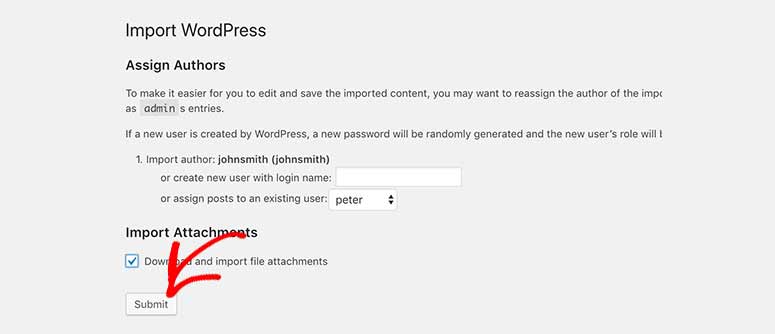
Você terá várias opções, como importar autores do Medium, criar um novo autor para os artigos ou selecionar um autor do seu site WordPress para atribuir aos artigos.
Observação: Você pode alterar os autores posteriormente, portanto, selecione qualquer opção para continuar.
Certifique-se de marcar a opção “Baixar e importar anexos de arquivos”, pois isso ajudará a transferir seus arquivos de mídia do Medium para o WordPress.
Quando estiver pronto, clique no botão “Submit” (Enviar) e o processo será iniciado.
Isso levará alguns minutos, dependendo do tamanho do conteúdo que você está importando do Medium para o WordPress. Após a importação, será exibida uma mensagem de sucesso e orientações para as próximas etapas.
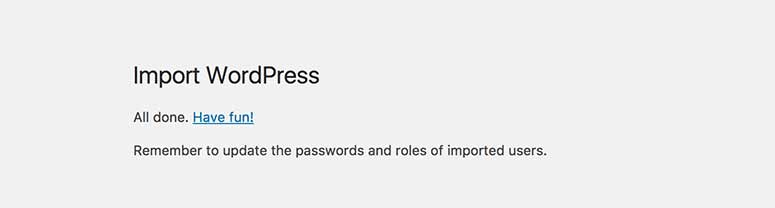
É isso aí. Você pode ir para a seção “Posts” no WordPress para ver os artigos importados. Embora ele deva importar e mostrar as publicações do Medium no WordPress, se algo tiver ficado para trás, você poderá voltar e executar o importador novamente. Ele importará apenas as postagens restantes do blog e nada será duplicado.
Etapa 4: Importe seus arquivos de mídia ausentes do Medium para o WordPress
Assim como o conteúdo, se você descobrir que o importador do WordPress não conseguiu importar algumas das imagens do seu blog do Medium, sempre poderá importá-las novamente.
Observação: Você pode verificar as imagens em Mídia ” Biblioteca no WordPress.
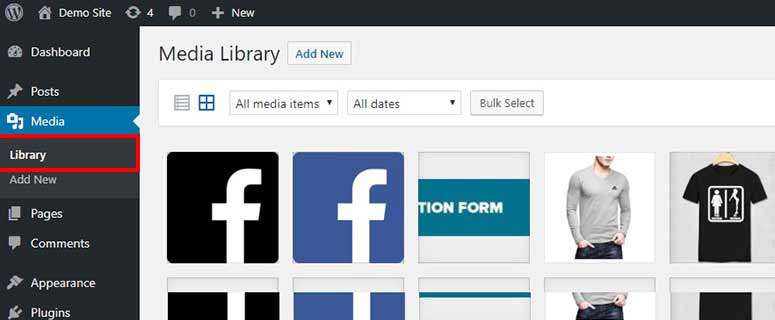
Para corrigir esse problema, você pode instalar o plug-in Auto Upload Images no WordPress. Confira nosso artigo sobre como instalar um plug-in do WordPress para obter ajuda.
Depois de ativado, você pode ir em frente e atualizar os posts, um a um, que não conseguiram importar as imagens. O plug-in obterá as imagens do Medium e as atualizará no WordPress.
O plug-in também permite que você atualize todos os seus artigos do WordPress com um clique, para que não seja necessário editar e atualizar manualmente as postagens.
Etapa 5: Criação de redirecionamentos no WordPress
Ao usar um URL medium.com para seu conteúdo do Medium, você não poderá adicionar redirecionamentos no WordPress. No entanto, se você tiver um nome de domínio personalizado, será fácil criar redirecionamentos para seus artigos do Medium no WordPress. Você pode usar um plugin simples como o All in One SEO para isso. Ele torna a configuração de redirecionamentos tão fácil quanto clicar em alguns botões, só isso!
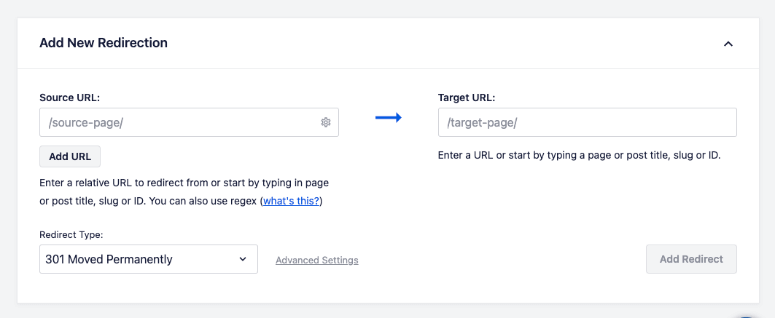
Basta seguir este guia completo sobre como configurar redirecionamentos no WordPress.
Etapa 6: Adicione um tema do WordPress para seu conteúdo
A melhor coisa sobre o WordPress é que ele tem recursos incríveis para personalizar o conteúdo do seu blog. Quando você instala o WordPress, ele vem com alguns temas padrão que podem ser usados em seu blog.
Se você não gostar dos temas padrão, confira nossas seleções de especialistas dos melhores temas gratuitos para blogs do WordPress. Você também pode dar uma olhada no seguinte:
- Temas simples do WordPress para iniciar um site
- Melhores temas do WordPress para blogs de viagem
- Melhores temas de fotografia para WordPress
- Melhores temas multiuso para WordPress
- Melhores temas do WordPress para blogs educacionais
Essas são nossas recomendações, mas você pode encontrar muitos outros temas on-line. Depois de selecionar um tema para seu blog, instale o tema do WordPress.
Etapa 7: Instale os plug-ins do WordPress que você pode precisar
Como já falamos sobre o WordPress no início deste artigo, você provavelmente tem uma boa ideia da facilidade com que pode personalizar seu blog para obter mais leitores. Os plug-ins do WordPress ajudam a adicionar mais recursos ao seu blog.
Você encontrará milhares de plug-ins do WordPress na Internet. Os plug-ins são divididos em categorias como comércio eletrônico, educação, pessoal, portfólio on-line e muito mais. O próprio WordPress.org tem mais de 55.000 plug-ins gratuitos. Sim, você leu certo!
No painel do WordPress, você pode encontrar e instalar novos plug-ins na guia Plug-ins.
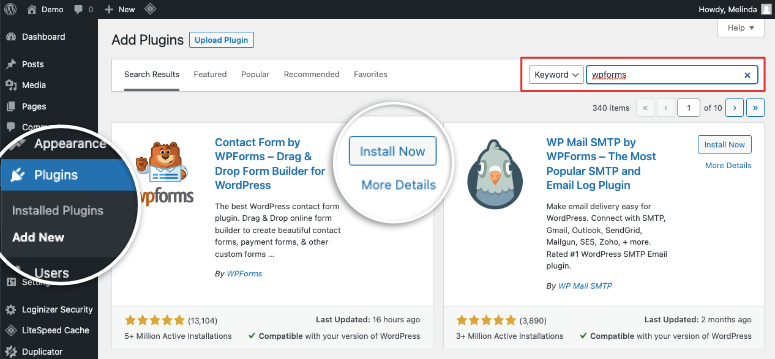
No entanto, pode não ser fácil para os iniciantes saberem quais plugins são os melhores para eles. É por isso que escrevemos os plug-ins importantes do WordPress de que você precisará logo de cara.
- WPForms Lite: é gratuito e é o melhor plugin de formulário de contato do WordPress no setor. Você pode instalá-lo no seu blog para adicionar um formulário de contato simples. Se quiser personalizar o formulário de contato posteriormente, atualize para o plugin WPForms premium.
- All in One SEO: É o melhor plugin de SEO para WordPress. Você pode usar o All in One SEO para otimizar seu blog para os mecanismos de busca. Ele permite que você obtenha mais tráfego on-line. Se quiser recursos mais avançados, você pode fazer upgrade para a versão profissional do All in One SEO.
- MonsterInsights Lite: Depois de começar a receber tráfego, é necessário monitorá-lo. O MonsterInsights Lite é o melhor plug-in do Google Analytics e mostra as estatísticas das pessoas que visitam seu blog do WordPress. Se você quiser ver estatísticas mais detalhadas, poderá fazer upgrade para a versão premium do MonsterInsights.
Depois disso, recomendamos que você confira nossa lista completa de plug-ins obrigatórios do WordPress para obter ainda mais recursos e funcionalidades.
Se estiver pensando em mudar de domínio, confira este guia sobre como mover corretamente o WordPress para um novo nome de domínio.
Isso é tudo. Esperamos que este guia tenha ajudado você a saber como migrar seu blog do Medium para o WordPress. Agora você está pronto para personalizar seu site do WordPress. Talvez você também queira Criar um layout personalizado do WordPress que funcione como um modelo de página que possa ser reutilizado várias vezes.
Agora que você está encarregado da manutenção e das atualizações do seu site, criamos guias úteis para você:
- O guia completo de SEO para WordPress para iniciantes
- 9 melhores serviços de suporte ao WordPress 24 horas por dia, 7 dias por semana para gerenciar seu site
- O guia completo de segurança do WordPress
Esses recursos o ajudarão a dominar o SEO, a manutenção e a segurança do WordPress.

Comentários Deixe uma resposta